WIN11系统电脑如何将鼠标指针设置为反转样式?
1、在电脑桌面中,点击左下角【开始】按钮。
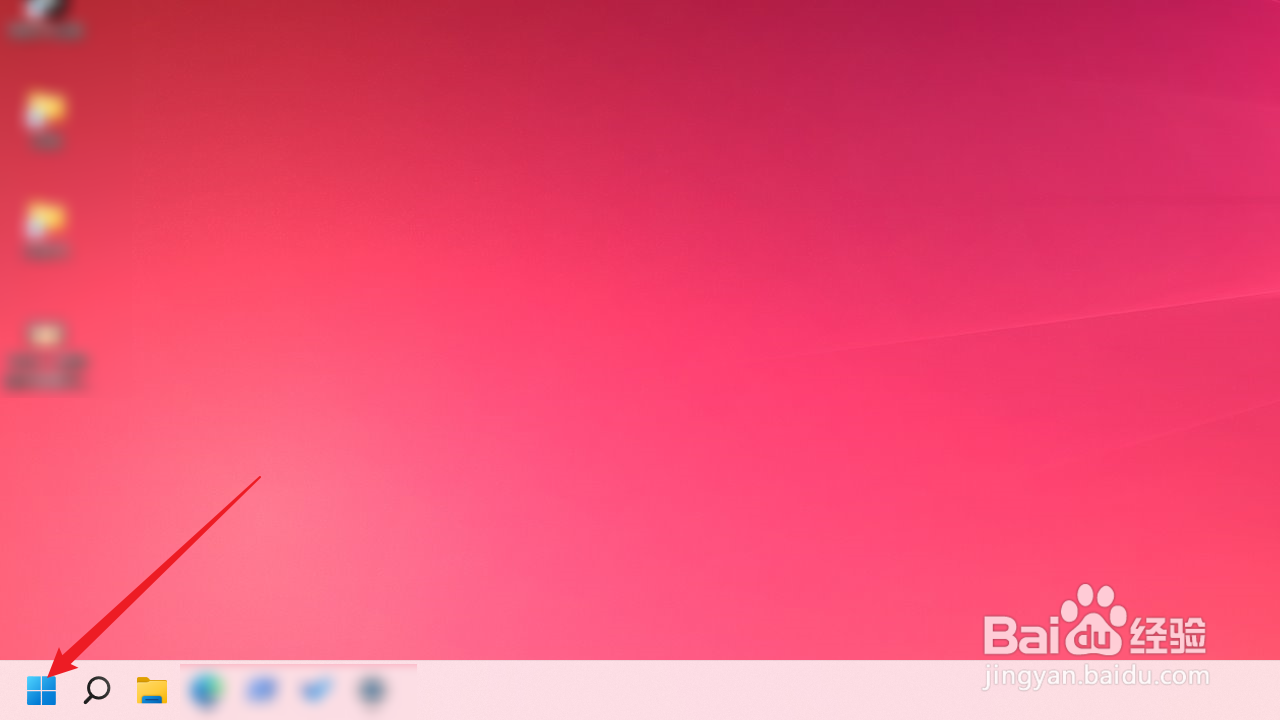
2、在【开始】页面中,点击【设置】。

3、在【设置】页面中,点击【蓝牙和其他设备】。
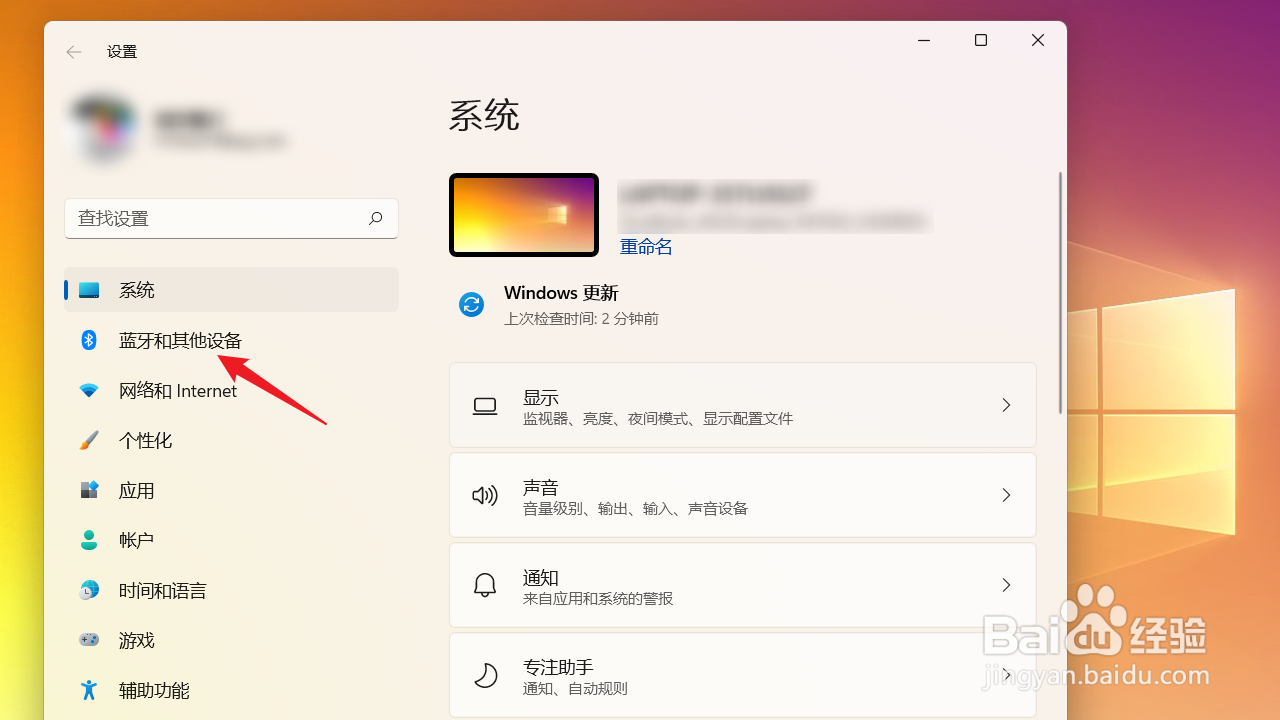
4、在【蓝牙和其他设备】页面中,点击【鼠标】。
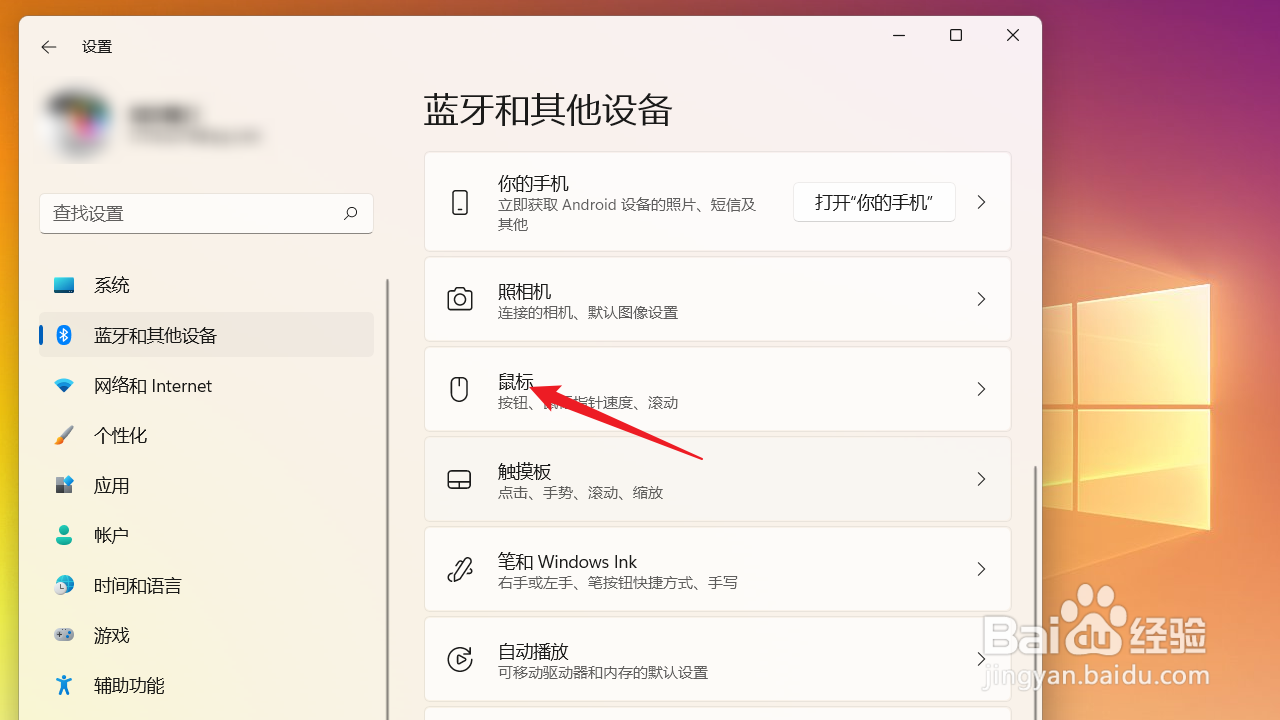
5、在【蓝牙和其他设备>鼠标】页面中,点击【鼠标指针】。
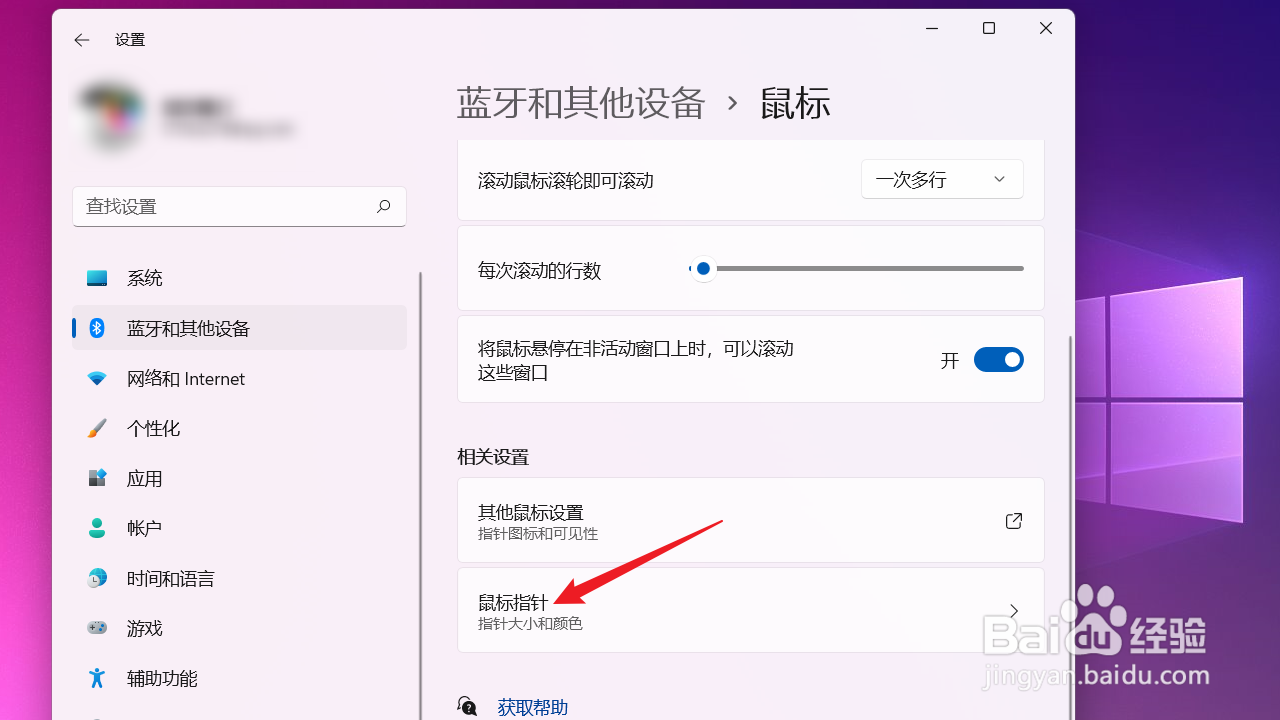
6、最后,进入【辅助功能>鼠标指针和触控】页面。在【鼠标指针样式】的下拉项中,点击选择反转指针样式即可。
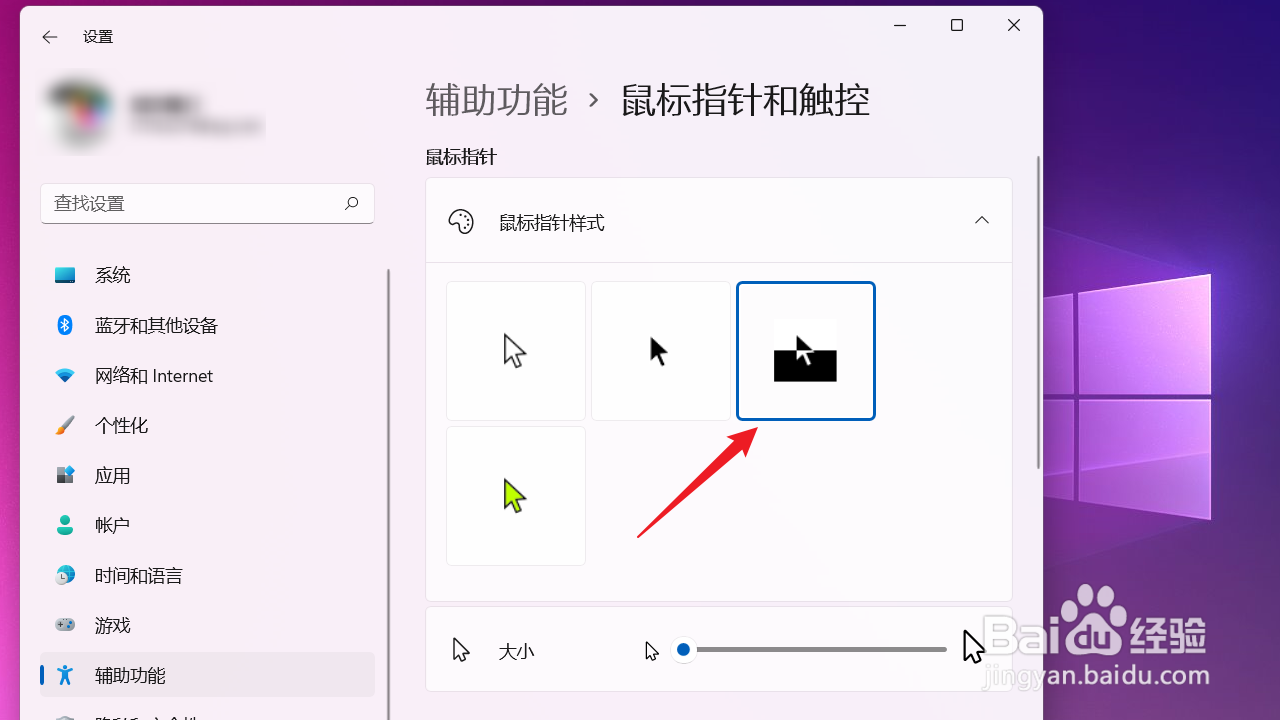
声明:本网站引用、摘录或转载内容仅供网站访问者交流或参考,不代表本站立场,如存在版权或非法内容,请联系站长删除,联系邮箱:site.kefu@qq.com。
阅读量:43
阅读量:151
阅读量:46
阅读量:111
阅读量:142